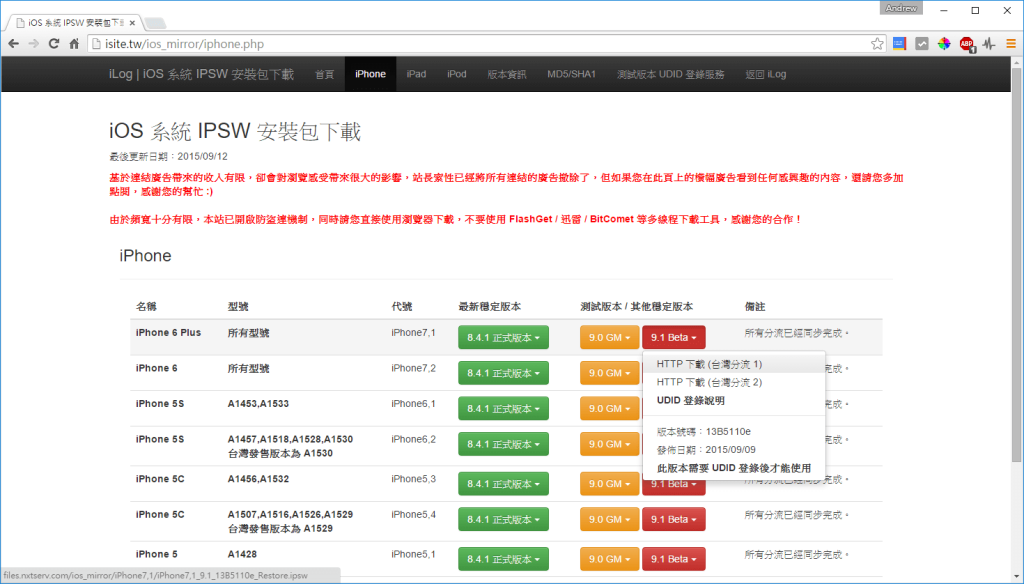Apple 已於今天凌晨一點發佈了最終版本的 iOS 9.0,版本號碼為 13A344,與先前的 GM 版本 (13A340) 不同,本站 IPSW 下載中心 現已提供 iOS 9 正式版本之下載。
蘋果在台灣時間 2015 年 09 月 10 日凌晨舉行的發表會中發佈了讓站長有點無言的超大版 iPad - iPad Pro、搭配 iPad Pro 順便打臉賈伯斯,充電方式看起來很蠢的的 Apple Pencil 以及大家期待已久,一如預期外觀不變但加入了 Force Touch (官方發明了個新名詞叫做 3D Touch,Craig Federighi 在台上說明的時候也不小心說成 Force Touch XD) 和換上了新的 A9 處理器等的 iPhone 6S。
不過對於在台灣的我們一方面是不在首發清單中,另一方面是也沒那麼多閒錢每年買新的 iPhone (是的,發表會上發表的繳月費每年換新機專案當然在台灣不適用),所以比起新機來說我們更關切的是現有產品的軟體升級。
一如發表會上宣布的消息,iOS 9.0 的正式版本已在台灣時間 2015 年 09 月 17 日凌晨正式公開提供所有人下載更新,本站現已提供 iOS 9 正式版本下載。。
然而對於喜歡嘗鮮的我們與 App 開發者們,Apple 也沒有讓我們失望,在發表會結束之後就提供了 iOS 9 GM 版與讓人出乎意料的早出之 iOS 9.1 的首個測試版本給參與開發人員專案者下載,本站附設的 IPSW 安裝包下載專區也已開放上述二個版本的下載。
(按:GM 版的全名是 Golden Master 版本,在 Apple 的軟體開發過程中類似於我們常說的 Release Candidate (RC) 發行候選版本,不過比起 RC 版本更接近最終版本,如果 GM 版本沒有重大問題,照例 GM 版本就會直接扶正為最後的正式版本。)
Table of Contents
取得 iOS 9.0 正式版本或 iOS 9.1 Beta
如果你沒有參與 Apple 官方的開發人員計畫,你也可以從本站附設的 IPSW 安裝包下載專區取得最新版本的 IPSW 安裝包。
目前提供版本:iOS 9.0 正式版本、iOS 9.0 GM、iOS 9.1 Beta、iOS 8.4.1 正式版本
目前提供型號:iPad、iPhone、iPod touch 全系列支援上列系統版本之型號
請點此進入 [button1 size=”medium” color=”red_dark” link=”https://isite.tw/ios_mirror/”]iOS 系統 IPSW 安裝包下載專區[/button1]
※ 部分版本的 iOS 測試版本可能會需要開發者計畫的 UDID 登錄後才能使用,如果你在使用 IPSW 升級或回復後出現「Activation Error」或是「啟用失敗」等相關的錯誤,就表示你先前使用的 IPSW 安裝包內的 iOS 版本是需要 UDID 登錄才能使用的,你可以透過本站提供的服務來申請 UDID 登錄 (費用為 NT$100 / 次),或是直接向 Apple 購買開發者計畫 (年費 NTD$ 3,400)。
如果您需要本站的 UDID 登錄服務,請點 [button1 size=”medium” color=”red_dark” link=”https://isite.tw/2015/06/09/13262″]此處[/button1]。
站長簡評 iOS 9.0 GM 與 iOS 9.1 Beta (此處所指的 iOS 9.0 GM 非 9/16 正式版本)
iOS 9.1 Beta 與 iOS 9.0 的主要差異是關於 3D Touch 部份的 API 要等到 iOS 9.1 中才完整提供,以及 iOS 9.1 新增了一些 Emoji (表情符號),因此站長認為 iOS 9.0 的壽命可能很短暫,在 iPhone 6S 系列上市之後很有可能直接進入 iOS 9.1 (而 iPhone 6S 應該會直接搭載 iOS 9.1)。
目前實測的結論是 iOS 9.0 GM 雖然已是「準正式版」,但是閃退與卡頓的情況比 iOS 9.0 Beta 5 還要嚴重很多,甚至有當機的情況 (其實站長還蠻驚訝於這樣的品質可以做為 GM 版的,也許會有 GM2 吧?),然而 iOS 9.1 Beta 反而穩定非常多,站長使用至今已滿 24 小時尚未遇到太大的問題。
測試版本 iOS 升級教學
備註:如果你需要升級到特定版本的 iOS 或是降級,只要該 IPSW 安裝包內含的版本目前仍在 Apple 核發簽章的範圍內,也可以使用此處的步驟,唯一需要注意的是如果需要降級,請務必使用回復模式將整台 iOS 裝置的所有資料與設定清除,否則會發生許多問題。
當 Apple 發佈測試版本的 iOS 時,會以 IPSW 系統安裝包的形式發佈,每款不同型號的裝置適用的 IPSW 安裝包都不一樣,不能混用,當取得適當的 IPSW 安裝包之後,要升級到安裝包內的系統版本就很簡單了,在此提醒:不論是升級或回復,操作之前都請務必備份資料以備不時之需。
Step 01、首先先安裝最新版本的 iTunes,並將要升級的 iOS 裝置 (包含 iPhone、iPad、iPod touch) 使用傳輸線連接到電腦上,開啟 iTunes 進入如下的畫面。
重複用滑鼠左鍵點選紅框處會交替出現許多不同的重要資訊:
- 序號:可以使用此序號向 Apple 查詢保固。
- UDID:許多的測試版本會需要 UDID 註冊,若您選擇向本站申請 UDID 註冊服務,就會需要提供此處顯示的 UDID 代碼。
- 產品類型:請依照此處出現的產品類型到此處下載正確的 IPSW 安裝包。
Step 02、按住鍵盤上的「SHIFT」,同時點選「檢查更新項目」(如果你打算升級而不清除資料) 或是「回復 iDevice…」(如果你打算清除資料或降級) 按鈕,之後就會出現如下圖的檔案選擇畫面,請選擇事先準備好的 IPSW 安裝包。
Step 03、iTunes 會再次提示你選擇的 IPSW 包中包含的 iOS 版本並確認是否要升級或回復。
Step 04、更新或回復大約需要 10 分鐘左右的時間,完成之前不可以斷開連接線。
Step 05、等 iOS 裝置呈現全白底色,下方一行 Slide to Upgrade 或是初始設定的畫面時就表示升級 (或回復) 完成了,此時才可以斷開與電腦之間的連結。